كيفية استخدام Metamask؟
ما هو Metamask؟
Metamask هي محفظة إيثريوم تعمل على سد الفجوة بين واجهات المستخدم الخاصة بالإيثيريوم والويب 3 (على سبيل المثال تطبيقات DApps) والويب العادي (على سبيل المثال، جوجل كروم، موزيلا فايرفوكس). وتتمثل وظيفتها في حقن مكتبة جافا سكريبت تسمى web3.js في مساحة الأسماء في كل صفحة يقوم متصفحك بتحميلها. تمت كتابة Web3.js بواسطة فريق إيثريوم الأساسي. يُستخدم Metamask في الغالب كمكوِّن إضافي في متصفح الويب. لنتعرف على خطوات تثبيته.
تثبيت Metamask على جهاز سطح المكتب
أولاً، سنقوم بتثبيته على متصفح الكمبيوتر المحمول الخاص بنا، ثم سنقوم بتحميل نفس المحفظة على هاتفنا. لنبدأ بحواسيبنا المحمولة.
يتوفر Metamask لمتصفحات Chrome وFirefox وBrave وEdge. (لا يوجد امتداد لمتصفح سفاري)
- انتقل إلى Metamask.io على متصفح الكمبيوتر المحمول الخاص بك وقم بتنزيل امتداد المحفظة.
- بمجرد اكتمال التثبيت سيتم عرض هذه الصفحة. انقر على زر البدء .

- إذا كانت هذه هي المرة الأولى التي تقوم فيها بإنشاء محفظة، فانقر على زر إنشاء محفظة. (إذا كان لديك بالفعل عبارة استرداد سرية لمحفظة Metamask موجودة بالفعل، قم باستيراد المحفظة التي تم إنشاؤها بالفعل باستخدام زر استيراد المحفظة ).

- انقر فوق الزر أوافق للسماح بجمع البيانات للمساعدة في تحسين Metamask أو انقر فوق الزر لا شكرًا . لا يزال من الممكن إنشاء المحفظة حتى إذا كان المستخدم سينقر على زر لا شكرًا .

- قم بإنشاء كلمة مرور لمحفظتك. يجب إدخال كلمة المرور هذه في كل مرة يتم فيها تشغيل المتصفح ويريد استخدام Metamask. الموافقة على شروط الاستخدام.

- انقر على المنطقة المظلمة التي تقول انقر هنا للكشف عن الكلمات السرية للحصول على عبارتك السرية.
- هذه هي الخطوة الأكثر أهمية. قم بعمل نسخة احتياطية من عبارتك السرية بشكل صحيح. لا تخزن عبارتك السرية على حاسوبك أو هاتفك أو أي مكان رقمي. عبارة الاسترداد السرية هي الطريقة الوحيدة للوصول إلى محفظتك إذا نسيت كلمة المرور الخاصة بك. يمكنلأي شخص لديه عبارة الاسترداد السرية هذه الوصول إلى محفظتك من أي جهاز كمبيوتر، في أي مكان في العالم. قم بتدوين عبارة الاسترداد السرية فعلياً، واحفظها في مكان آمن.
- بمجرد الانتهاء، انقر على زر التالي.

- انقر على الأزرار الخاصة بترتيب الكلمات في عبارة الاسترداد السرية الخاصة بك. بمعنى آخر، اكتب العبارة الأولية باستخدام الزر الموجود على الشاشة. إذا تم ذلك بشكل صحيح يجب أن يتحول زر التأكيد إلى اللون الأزرق.

- انقر على زر التأكيد. يُرجى اتباع النصائح المذكورة.
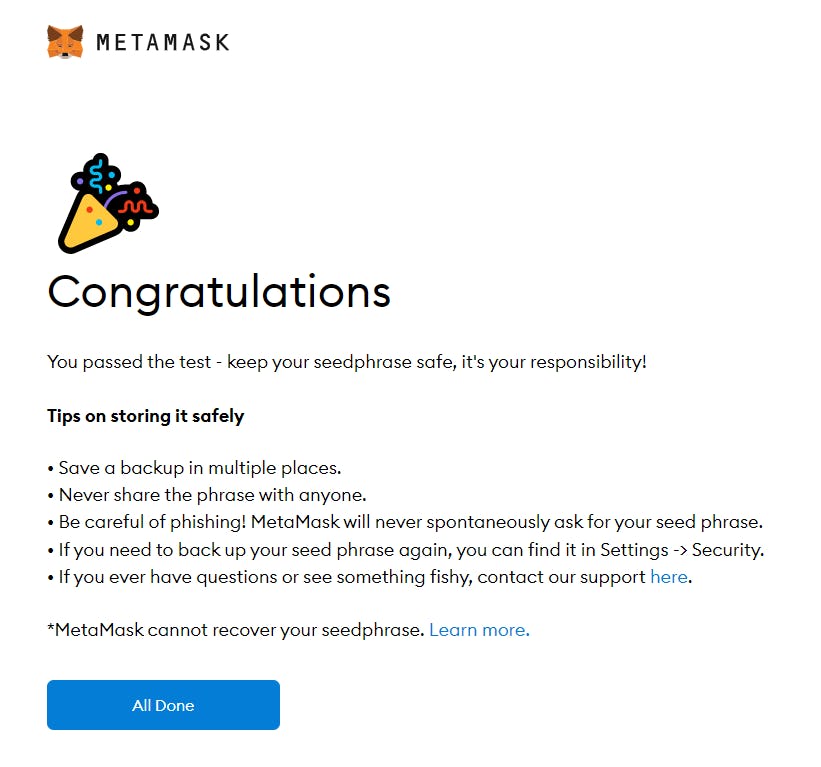
- يمكنك الاطلاع على الرصيد ونسخ عنوان الحساب من خلال النقر على منطقة الحساب 1. يمكنك أيضًا إعادة تسمية الحساب بالنقر على قائمة كباب.

- يمكنك الوصول إلى ميتاماسك في المتصفح من خلال النقر على أيقونة وجه الثعلب في أعلى اليمين. إذا كانت أيقونة Foxface غير مرئية على متصفح كروم، فانقر على أيقونة قطعة اللغز الموجودة بجانبها مباشرةً وقم بتثبيتها.

تهانينا، لقد قمت الآن بتثبيت Metamask بنجاح على متصفح سطح المكتب الخاص بك.
في الخطوة التالية، سنأخذ عبارة الاسترداد السرية الخاصة بنا، ونقوم بتحميل نفس مثيل المحفظة على أجهزتنا المحمولة حتى نتمكن من
- إجراء المدفوعات.
- تسجيل الدخول إلى تطبيقات Web3.
- المطالبة بـ POAPs.
- عرض أي NFTs على محفظتنا.
استيراد Metamask إلى جهاز محمول.
يمكنك استخدام نفس محفظة MetaMask على كل من الموبايل والإضافة. الآن سنقوم بتحميل نفس المحفظة (والعنوان) على هواتفنا المحمولة.
- قم بتنزيل تطبيق MetaMask وتثبيته من Google Play أو App Store.
- افتح التطبيق وانقر على زر البدء.

- انقر على الاستيراد باستخدام عبارة الاسترداد السري.

- انقر على زر أوافق للسماح بجمع البيانات للمساعدة في تحسين Metamask أو انقر على زر لا شكرًا.

- أدخل عبارة الاسترداد السرية (الكلمات ال 12 التي حفظتها في الخطوة 7 من تثبيت Metamask). يمكنك النقر على إظهار لرؤية إدخالك.

- أدخل كلمة المرور التي أعددتها للمحفظة (في الخطوة 5 من تثبيت Metamask) في حقلي كلمة المرور الجديدة وتأكيد كلمة المرور.

- انقر فوق استيراد وستظهر المحفظة التي قمت بإعدادها على جهاز الكمبيوتر الخاص بك على تطبيق Metamask.

تهانينا على استيراد محفظة Metamask بنجاح إلى جهازك المحمول!
المقالات المتعلقة
طرق اخرى للمساعدة
دردشة مباشرة
نوفر دعم 24 ساعة على مدار الاسبوع